วิธีการตั้งค่าการประชุมที่เกิดขึ้นซ้ำใน Teams

คุณต้องการกำหนดการประชุมที่เกิดขึ้นซ้ำใน MS Teams กับสมาชิกในทีมเดียวกันหรือไม่? เรียนรู้วิธีการตั้งค่าการประชุมที่เกิดขึ้นซ้ำใน Teams.
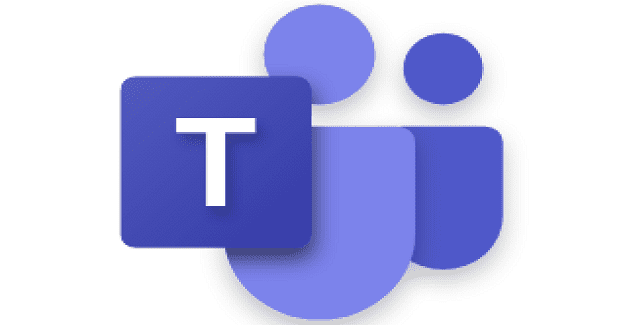
คุณไม่เกลียดเมื่อไม่มีเสียงจาก Microsoft Teams ใช่ไหม บางครั้ง เสียงแจ้งเตือนจะไม่ทำงาน และไม่มีเสียงเมื่อเข้าสู่การประชุมหรือรับข้อความโต้ตอบแบบทันที มาดูกันว่าคุณสามารถกู้คืนเสียงแจ้งเตือนของ Teams ได้อย่างไร
ขั้นแรก คุณต้องตรวจสอบการตั้งค่าเสียงของระบบและตรวจดูให้แน่ใจว่าได้ยินเสียงดัง
คลิกขวาบนไอคอนลำโพงและเลือกเปิดระดับเสียงและผสม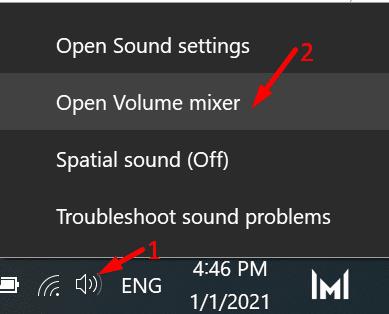
ตรวจสอบให้แน่ใจว่าได้ยินเสียงสำหรับทั้งอุปกรณ์และแอปพลิเคชันของคุณ
หากคุณกำลังใช้งานแอป Teams for Web ให้เพิ่มระดับเสียงเบราว์เซอร์ของคุณ
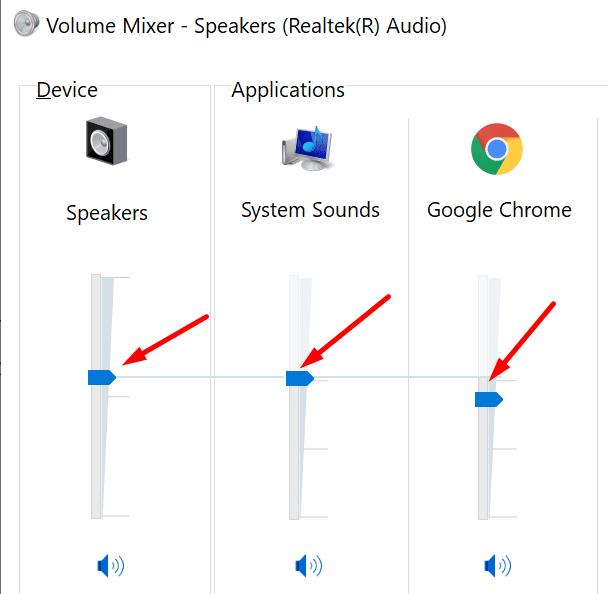
จากนั้นให้คลิกที่รูปโปรไฟล์ทีมของคุณให้เลือกการตั้งค่าและไปที่อุปกรณ์ ตรวจสอบให้แน่ใจว่าคุณได้เลือกอุปกรณ์เอาท์พุตเสียงที่ถูกต้อง หากคุณใช้อุปกรณ์หลายเครื่องกับ Teams เช่น หูฟังหรือลำโพงภายนอก แอปอาจส่งเสียงแจ้งเตือนไปยังอุปกรณ์อื่น
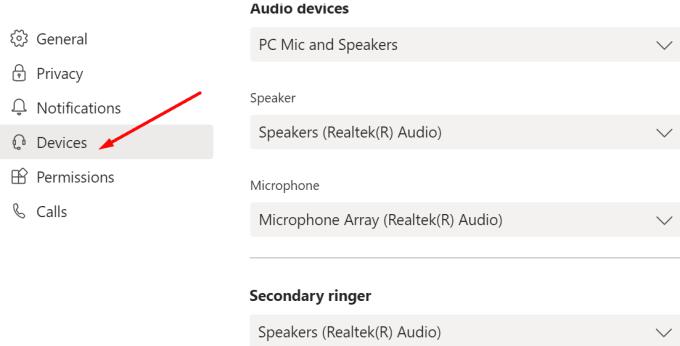
นอกจากนี้ หากคุณตั้งค่าเสียงเรียกเข้าสำรอง ให้ตรวจสอบอีกครั้งว่า Teams ส่งสัญญาณสายเรียกเข้าบนอุปกรณ์อื่นหรือไม่
คำอธิบายที่เป็นไปได้ประการหนึ่งว่าเหตุใดจึงไม่มีเสียงใน Teams คือคุณปิดใช้งานการแจ้งเตือนสำหรับเหตุการณ์และการดำเนินการบางอย่างจริงๆ
กลับไปที่ทีมงานตั้งค่าและเลือกการแจ้งเตือน ตรวจสอบการตั้งค่าการแจ้งเตือนและตรวจสอบว่าเปิดเล่นเสียงสำหรับการแจ้งเตือนอยู่
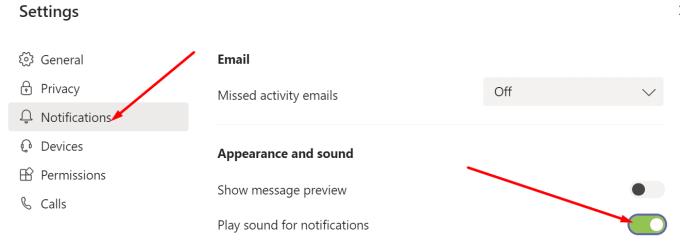
หากคุณต้องการทำการทดสอบอย่างรวดเร็ว คุณสามารถเปิดใช้งานการแจ้งเตือนทั้งหมดสำหรับทีมและแชนเนลได้ ในลักษณะนี้ คุณจะได้รับการแจ้งเตือนทันทีเกี่ยวกับข้อความใหม่ ปฏิกิริยา และการกล่าวถึง จากนั้นคุณสามารถเปลี่ยนกลับเป็นการตั้งค่าแบบกำหนดเองได้ในภายหลัง
อย่าลืมตรวจสอบการตั้งค่าส่วนบุคคลของคุณที่เกี่ยวข้องกับข้อความแชท การประชุม และบุคคล
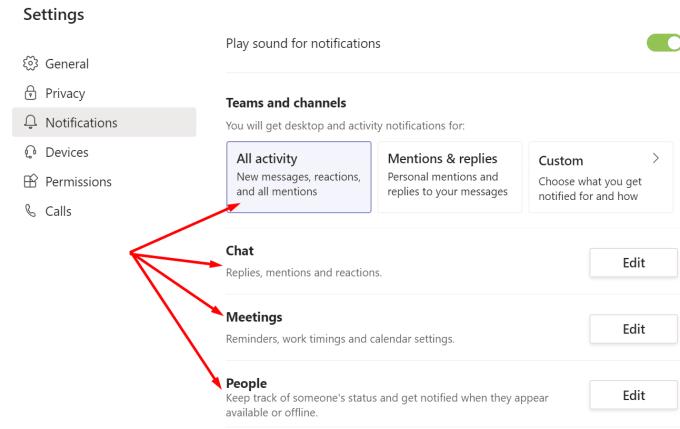
แม้ว่าคุณจะเปิดใช้งานเสียงแจ้งเตือนของ Teams โปรดจำไว้ว่า Focus Assist สามารถแทนที่การตั้งค่าแอปของคุณได้ เพื่อเป็นการเตือนความจำอย่างรวดเร็ว Focus Assist เป็นคุณสมบัติการทำงานที่บล็อกการแจ้งเตือนโดยอัตโนมัติในบางช่วงเวลา
ไปที่Settingsคลิกที่SystemและเลือกFocus Assist (บานหน้าต่างด้านซ้าย)
เลื่อนลงไปที่กฎอัตโนมัติและตรวจสอบการตั้งค่าของคุณ ตัวอย่างเช่น ถ้าคุณสลับบนตัวเลือกการแสดงผลที่ซ้ำกัน คุณจะไม่ได้รับการแจ้งเตือนของ Teams เมื่อคุณทำสำเนาหน้าจอของคุณ
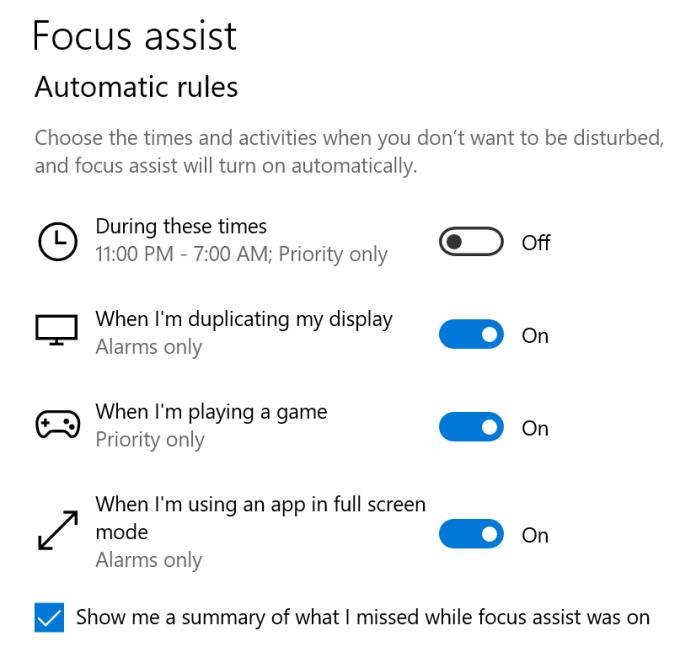
หากคุณใช้การตั้งค่าจอภาพหลายจอ ให้ยกเลิกการเชื่อมต่อจอภาพเพิ่มเติมและตรวจสอบว่าเสียงของ Teams ใช้งานได้หรือไม่ ผู้ใช้หลายคนที่มีจอภาพเพิ่มเติมที่เชื่อมต่อกับแล็ปท็อปสามารถแก้ไขปัญหานี้ได้หลังจากถอดจอภาพภายนอกออก
ผู้ใช้รายอื่นสามารถแก้ไขปัญหาด้านเสียงนี้ได้โดยปิดใช้งานตัวเลือก "ประสบการณ์การประชุมใหม่" ไปที่การตั้งค่าเลือกทั่วไปและยกเลิกการเลือกกล่อง "ประสบการณ์การประชุมใหม่"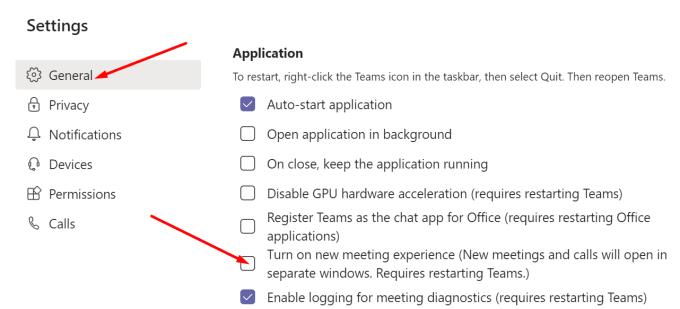
รีสตาร์ท Teams และตรวจสอบว่าปัญหาหายไปหรือไม่
คลิกที่รูปโปรไฟล์ของคุณและตรวจสอบการอัปเดต หากมีแอป Teams เวอร์ชันใหม่ให้ติดตั้งและตรวจสอบว่าปัญหาหายไปหรือไม่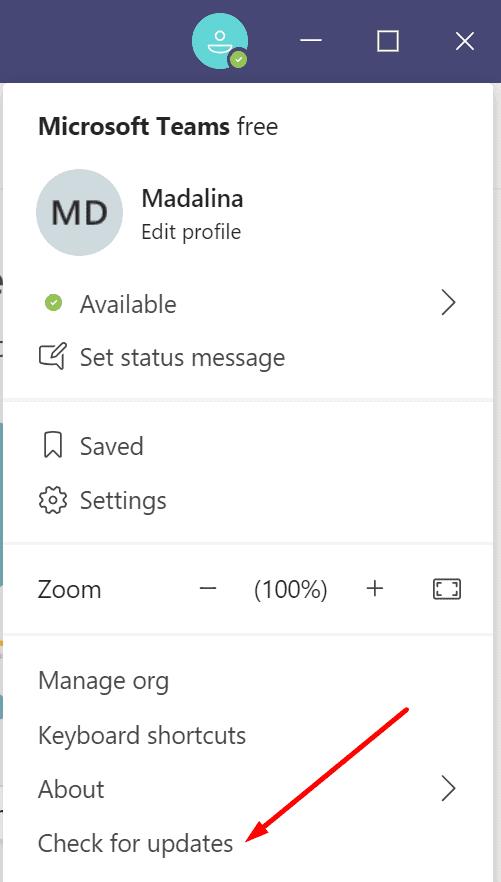
หากยังไม่มีเสียงใน Teams ให้ติดตั้งแอปใหม่ ครั้งแรกที่เปิดตัวแผงควบคุมและเลือกถอนการติดตั้งโปรแกรม เลือกทีมและกดปุ่มถอนการติดตั้ง
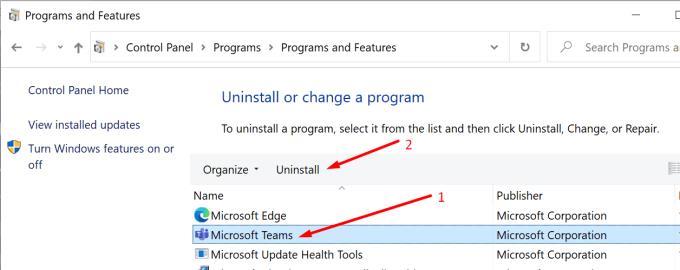
รีสตาร์ทคอมพิวเตอร์และดาวน์โหลดแอปอีกครั้ง
หาก Teams ไม่มีเสียง ให้ตรวจสอบการตั้งค่าแอปและการแจ้งเตือนของคุณ ตรวจสอบให้แน่ใจว่าแอปได้รับอนุญาตให้เล่นเสียงแจ้งเตือน ถ้าปัญหายังคงอยู่ ให้ยกเลิกการเชื่อมต่อจอภาพภายนอกและปิดใช้งาน "ประสบการณ์การประชุมแบบใหม่" แจ้งให้เราทราบหากคุณจัดการเพื่อแก้ไขปัญหา เข้าร่วมการสนทนาในความคิดเห็นด้านล่าง
คุณต้องการกำหนดการประชุมที่เกิดขึ้นซ้ำใน MS Teams กับสมาชิกในทีมเดียวกันหรือไม่? เรียนรู้วิธีการตั้งค่าการประชุมที่เกิดขึ้นซ้ำใน Teams.
Microsoft Teams ไม่รองรับการส่งประชุมและการโทรไปยังทีวีของคุณโดยตรง แต่คุณสามารถใช้แอพการสะท้อนหน้าจอได้
ตอนนี้ยังไม่สามารถปิดการตั้งคำถามแบบไม่ระบุชื่อใน Microsoft Teams Live Events ได้ แม้แต่ผู้ที่ลงทะเบียนยังสามารถส่งคำถามแบบไม่ระบุชื่อได้.
เรียนรู้เกี่ยวกับ Walkie Talkie ใน Microsoft Teams ฟีเจอร์ใหม่ที่ช่วยให้การสื่อสารในทีมง่ายขึ้นด้วยการพูดคุยแบบเรียลไทม์
ในคู่มือนี้จะแสดงวิธีแก้ไขปัญหา Microsoft Teams ที่คุณไม่สามารถมองเห็นหน้าจอที่ผู้อื่นแชร์ได้
เรียนรู้วิธีลบข้อความใน Microsoft Teams และวิธีแก้ไขข้อผิดพลาดที่ส่งโดยการลบข้อความ พร้อมคำแนะนำที่เป็นประโยชน์ในการจัดการข้อความของคุณใน Teams
หากผู้ใช้ทั่วไปใน Microsoft Teams ไม่สามารถแชทได้ ให้ตรวจสอบการตั้งค่าเข้าถึงและสิทธิ์การเข้าถึงในศูนย์การดูแลระบบ
เรียนรู้วิธียกเลิกการประชุมใน Microsoft Teams อย่างง่ายดาย โดยมีขั้นตอนและเคล็ดลับที่จำเป็น เพื่อให้การจัดการการประชุมของคุณมีประสิทธิภาพมากขึ้น
พบปัญหาไม่ได้ยินผู้เข้าร่วมในการประชุม Microsoft Teams? ตรวจสอบอุปกรณ์เสียงและการตั้งค่าที่ถูกต้องเพื่อให้คุณได้ยินทุกคน
Microsoft Teams อาจไม่สามารถเปิดได้ในบางครั้งโดยมีรหัสข้อผิดพลาด caa82ee2 หากต้องการแก้ไขให้ล้างแคชของแอปและข้อมูลรับรองการเข้าสู่ระบบ
นี่คือวิธีลบแชทใน Microsoft Teams อย่างง่ายดายโดยใช้วิธีการซ่อนและปิดเสียง
เรียนรู้วิธีลบรูปโปรไฟล์จาก Microsoft Teams สำหรับทั้งมือถือและคอมพิวเตอร์ ด้วยขั้นตอนง่ายๆ ที่จะช่วยเพิ่มความเป็นส่วนตัวของคุณ
ค้นพบวิธีการเปลี่ยนและลบรูปโปรไฟล์ใน Microsoft Teams พร้อมเคล็ดลับในการเลือกภาพที่เหมาะสม
รหัสข้อผิดพลาด caa20003 เกิดขึ้นเมื่อลงชื่อเข้าใช้ Teams หรือแอป Office 365 อื่นๆ แสดงว่าคุณไม่ได้รับอนุญาตให้เข้าสู่ระบบ
ถ้าการโทรออกของ Teams ไม่ทำงาน ให้ตรวจสอบปัญหาและวิธีแก้ไขที่มีประสิทธิภาพ เพื่อให้สามารถโทรออกได้อย่างราบรื่น
เรียนรู้วิธีลบแชทใน Microsoft Teams โดยขั้นตอนที่ง่ายและชัดเจน พร้อมเคล็ดลับในการจัดการการสนทนา
ค้นพบขั้นตอนในการออกจากทีมใน Microsoft Teams พร้อมคำแนะนำที่เป็นประโยชน์ในการจัดการทีมของคุณ
วิธีบล็อกสถานะ Microsoft Teams Away หลีกเลี่ยงการเปลี่ยนสถานะขณะที่ทำงานในแอปอื่น
ถ้าคุณใช้ Microsoft Teams คุณจะรู้ว่ามันเป็นฮับสำหรับกิจกรรมทุกประเภท การตั้งค่าสถานะที่ถูกต้องจะช่วยให้คุณจัดการการสื่อสารได้อย่างมีประสิทธิภาพ
เรียนรู้วิธีเปลี่ยนชื่อใน Microsoft Teams ไม่ว่าจะเป็นชื่อทีม หรือลงชื่อผู้ใช้ ให้มีความสะดวกและรวดเร็ว
คุณต้องการกำหนดการประชุมที่เกิดขึ้นซ้ำใน MS Teams กับสมาชิกในทีมเดียวกันหรือไม่? เรียนรู้วิธีการตั้งค่าการประชุมที่เกิดขึ้นซ้ำใน Teams.
เราจะแสดงวิธีการเปลี่ยนสีที่เน้นข้อความสำหรับข้อความและฟิลด์ข้อความใน Adobe Reader ด้วยบทแนะนำแบบทีละขั้นตอน
ในบทแนะนำนี้ เราจะแสดงให้คุณเห็นวิธีการเปลี่ยนการตั้งค่า Zoom เริ่มต้นใน Adobe Reader.
Spotify อาจจะน่ารำคาญหากมันเปิดขึ้นมาโดยอัตโนมัติทุกครั้งที่คุณเริ่มเครื่องคอมพิวเตอร์ ปิดการเริ่มต้นอัตโนมัติโดยใช้ขั้นตอนเหล่านี้.
หาก LastPass ไม่สามารถเชื่อมต่อกับเซิร์ฟเวอร์ ให้ล้างแคชในเครื่อง ปรับปรุงโปรแกรมจัดการรหัสผ่าน และปิดการใช้งานส่วนขยายของเบราว์เซอร์ของคุณ.
Microsoft Teams ไม่รองรับการส่งประชุมและการโทรไปยังทีวีของคุณโดยตรง แต่คุณสามารถใช้แอพการสะท้อนหน้าจอได้
ค้นพบวิธีแก้ไขรหัสข้อผิดพลาด OneDrive 0x8004de88 เพื่อให้คุณสามารถเริ่มต้นใช้งานการจัดเก็บข้อมูลในคลาวด์ของคุณอีกครั้ง
สงสัยว่าจะรวม ChatGPT เข้ากับ Microsoft Word ได้อย่างไร? คู่มือนี้จะแสดงให้คุณเห็นวิธีการทำเช่นนั้นโดยใช้ ChatGPT สำหรับ Word add-in ใน 3 ขั้นตอนง่ายๆ.
รักษาแคชให้เป็นระเบียบในเบราว์เซอร์ Google Chrome ของคุณด้วยขั้นตอนเหล่านี้.
ตอนนี้ยังไม่สามารถปิดการตั้งคำถามแบบไม่ระบุชื่อใน Microsoft Teams Live Events ได้ แม้แต่ผู้ที่ลงทะเบียนยังสามารถส่งคำถามแบบไม่ระบุชื่อได้.























